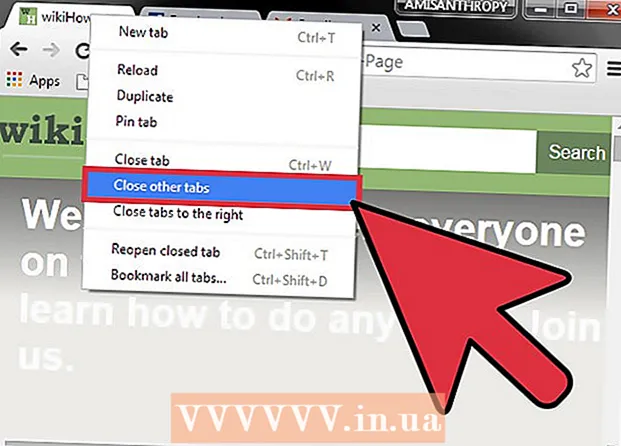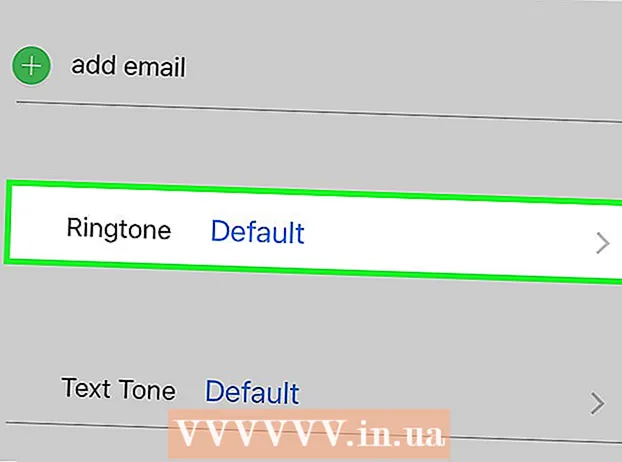Kirjoittaja:
Louise Ward
Luomispäivä:
4 Helmikuu 2021
Päivityspäivä:
28 Kesäkuu 2024

Sisältö
Net Send on komentorivityökalu Windows XP: ssä, jota käytetään lähettämään viestejä muille käyttäjille ja lähiverkon tietokoneille. Windows Vistassa Net Send korvattiin komentorivityökalulla, jolla on samanlainen syntakse ja toiminto, msg.exe. Net Send ei voi lähettää viestejä Windows XP -tietokoneesta tietokoneisiin, joissa on uudempi Windows-versio.
Askeleet
Tapa 1/2: Windows XP: ssä
Avaa komentokehote. Komennolla voit lähettää viestejä verkon muihin tietokoneisiin. Tämä komento syötetään komentokehotteen kautta. Voit avata komentokehotteen Käynnistä-valikosta tai painamalla ⊞ Voita+R kirjoita sitten "cmd".
- Jos käytät Windows Vistaa, 7, 8, 8.1 tai 10, katso seuraava osa. Komento ei ole enää integroitu Windows Vistaan tai uudempaan, ja se on korvattu vastaavan toiminnallisuudella varustetulla komennolla.

Käynnistä komento. Tuonti nettilähetys paina sitten tilaa. Tiedot lisätään komennon loppuun viestin sisällön ja kohteen määrittämiseksi.
Määritä kenelle lähetät viestin. Voit lähettää viestejä tietyille käyttäjille tai koko ryhmälle useilla eri tavoilla:- nettilähetys nimi - Voit kirjoittaa verkon käyttäjän tai tietokoneen nimen lähettääksesi viestin tietylle yleisölle. Jos käyttäjänimessä on välilyöntejä, liitä se lainausmerkeihin (esimerkiksi net lähetä "Le Thao").
- nettilähetys * - Tämä komento lähettää viestejä kaikille nykyisen toimialueen tai työryhmän käyttäjille.
- net send / domain:nimi Tämä komento lähettää viestejä työryhmän tai tietyn toimialueen ihmisille.
- nettilähetys / käyttäjät - Tämä komento lähettää viestin kaikille palvelimelle tällä hetkellä yhteydessä oleville käyttäjille.
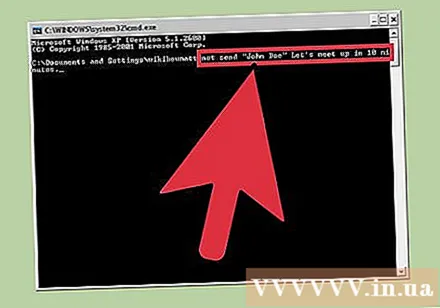
Lisää viesti. Kirjoita lähetettävä viesti, kun olet määrittänyt vastaanottajan. Viestisi voi sisältää enintään 128 merkkiä.- Esimerkiksi: net send "Le Thao" Nähdään 10 minuutissa.
Lähetä viesti. Kun olet kirjoittanut viestin, paina ↵ Enter lähettää. Kohteet saavat viestin Windowsin valintaikkunassa, kunhan he ovat kirjautuneet sisään ja yhteydessä verkkoon. mainos
Tapa 2/2: Windows Vista ja uudemmat
Tarkista, tukeeko Windows-versiosi komentoa. Komentojen integroinnin lopettamisen jälkeen Windows on korvannut sen komennolla, jolla on monia vastaavia toimintoja. Valitettavasti komento on käytettävissä vain Windowsin Professional- ja Enterprise-versioissa. Jos sinulla on Home Edition, sinun on päivitettävä Professional- tai Enterprise-versioon komennon käyttämiseksi.
- Näet käyttämäsi Windows-version painamalla ⊞ Voita+Tauko tai napsauta hiiren kakkospainikkeella "Tietokone" ja valitse "Ominaisuudet". Windows-versiosi pitäisi näkyä "Windows-versio" -kohdassa.
Avaa komentokehote. Vastaavasti komento suoritetaan komentokehotteesta. Voit painaa näppäintä ⊞ Voita ja kirjoita "cmd" ohjelman avaamiseksi tai käytä muita vaihtoehtoja nykyisestä Windows-versiostasi riippuen.
- Windows 7 ja Vista - Avaa komentokehote Käynnistä-valikosta.
- Windows 8.1 ja 10 - Napsauta hiiren kakkospainikkeella Käynnistä-painiketta ja valitse "Komentokehote".
- Windows 8 - Paina ⊞ Voita+X valitse sitten "Komentokehote".
Käynnistä komento. Tuonti Viesti paina sitten Avaruus. Lisää sitten kohdetiedot sekä viestin sisältö komennon loppuun.
Määritä kuka saa viestin. Komennossa on useita reittivaihtoehtoja, jotka poikkeavat edellisestä: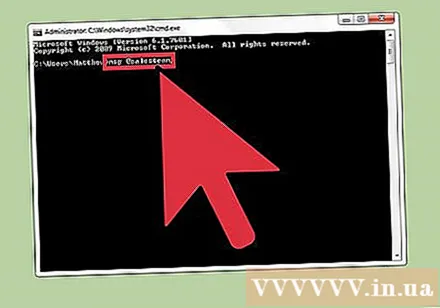
- Viesti käyttäjänimi - Syötä käyttäjänimi verkkoon lähettääksesi viestin tälle käyttäjälle.
- Viesti istunto - Kirjoita sen istunnon nimi, jolle haluat lähettää viestin.
- Viesti istunnon tunniste - Syötä sen istunnon numero, jolle haluat lähettää viestin.
- viesti @Tiedoston nimi - Syötä tiedoston nimi, joka sisältää luettelon käyttäjänimistä, istunnoista ja / tai istuntojen lukumäärästä, johon haluat lähettää viestejä. Tämä toimii osastoluettelon kanssa.
- viesti * - Tämä komento lähettää viestejä palvelimessa oleville.
Määritä vastaanottajan palvelin, jolle haluat lähettää viestin (valinnainen). Jos haluat lähettää viestin toiselle palvelimelle, kirjoita palvelintiedot vastaanottajan tietojen jälkeen. Jos et määritä palvelinta, viesti lähetetään nykyiselle palvelimelle.
- msg * / palvelin:palvelimen nimi
Aseta aikaraja (valinnainen). Voit lisätä näyttökertojen sekunteja aikarajoitettuihin tietoihin. Aika-asetus lisätään palvelintietojen jälkeen (jos käytettävissä).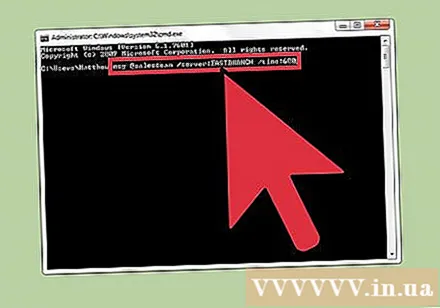
- msg * / aika:sekuntia (esimerkki: 5 minuutin aikaraja olisi 300 sekuntia)
Lisää viesti. Kun olet määrittänyt kaikki vaihtoehdot, voit lisätä viestin tekstin komennon loppuun. Voit myös painaa ↵ Enter Syöttämättä viestiä järjestelmä kehottaa sinua syöttämään viestin omalle rivilleen.
- Esimerkiksi:msg @salesteam / server: EASTBRANCH / aika: 600 Onnittelut kaikille yksityiskohtien nautinnosta!
Lähetä viesti. Lehdistö ↵ Enter lähettää viesti. Toinen käyttäjä saa viestin heti.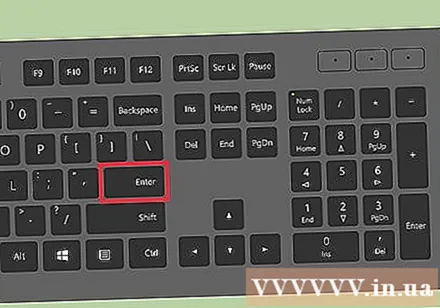
- Komento on suunniteltu lähettämään viestejä päätelaitteen käyttäjille, ei välttämättä muille saman verkon Windows-tietokoneille.
Vianmääritys. Komennon käytössä saattaa esiintyä muutamia virheitä:
- - Jos saat tämän viestin, se tarkoittaa, että käyttämäsi Windows-versio ei tue komentoa. Sinun on päivitettävä Professional-versioon tämän komennon suorittamiseksi.
- tai - Viestin lähettämisessä oli ongelma. Jotkut käyttäjät ovat korjanneet tämän ongelman avaamalla Rekisterieditorin vastaanottajan tietokoneessa (avaamalla "regedit" sen avaamiseksi) ja menemällä polulle "HKEY_LOCAL_MACHINE SYSTEM CurrentControlSet Control Terminal Palvelin "ja muuta" AllowRemoteRPC "arvosta" 0 "arvoon" 1 ".